
蒙版抠图方法
哒!哒!哒!PS小课堂上线了!在上周我们一起学习了运用橡皮擦的抠图方法,今天快拿出小本本和小编一起学习蒙版的抠图方法吧!
我们这次要把“贝壳”抠图到大海的沙滩上!

1、首先打开PS软件,在文件里面找到自己抠图并且打开。这次将运用两张图片为大家做演示。如下图所示:
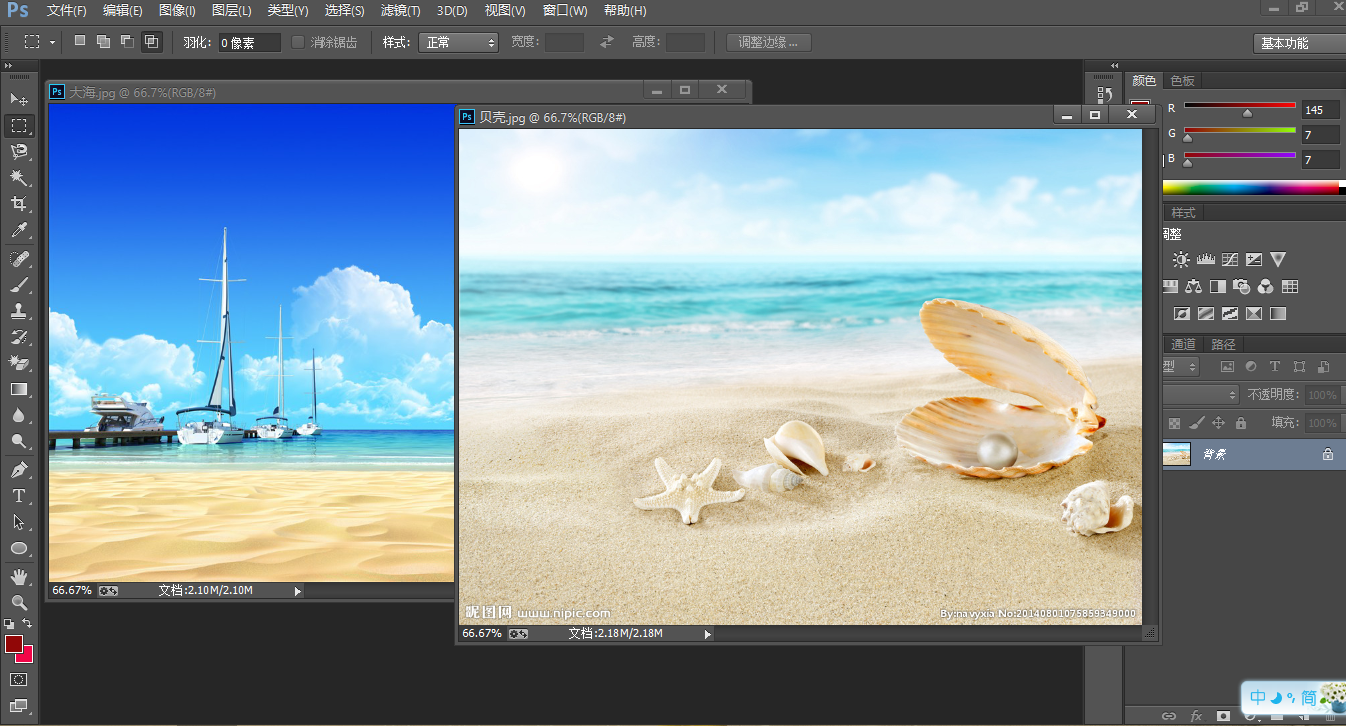
2、点击含有贝壳的图片,将图片进行拖拽到第一张图片内。
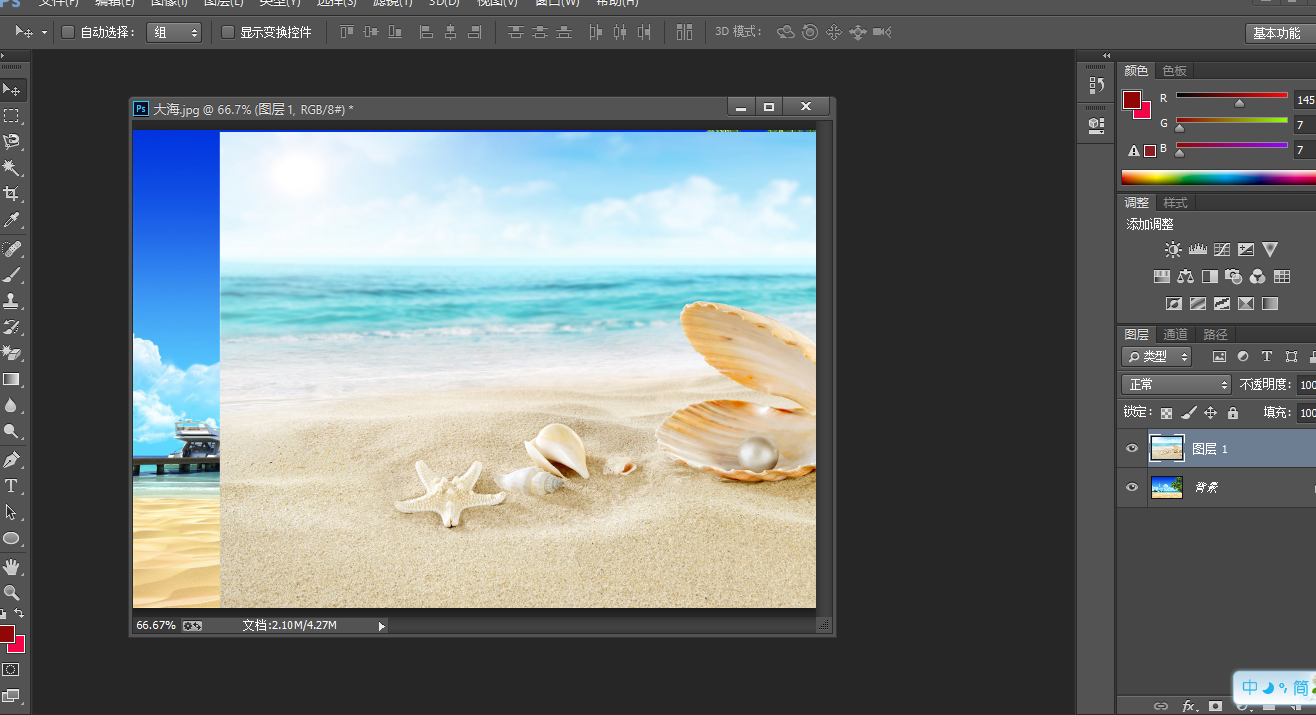
拖动完成之后就可以把贝壳图片关闭了,在“大海”背景图上就会自动添加图层。
3、按照我们第一节讲的方法对图片的大小进行调整。(Ctrl+t组合键选中图片,在对图片进行任意调整)把大小调整合适之后,单击鼠标左键选中图层一,对图层一添加蒙版。如下图所示:

5、用画笔进行抠图。单击对图层1添加的蒙版选中,再用画笔进行涂抹。在蒙版上画笔涂抹的黑色部分不显示,白色部分显示。
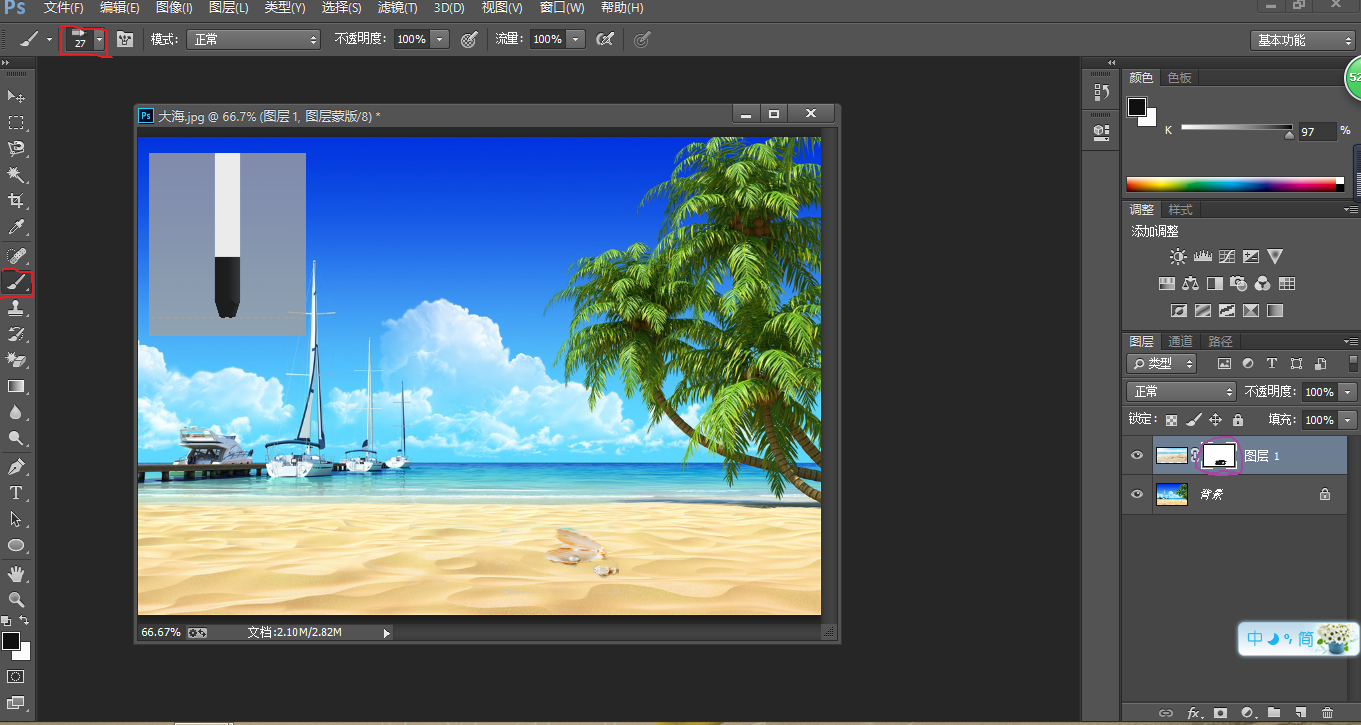
画笔的大小可以根据需要进行调整。经过细心的涂抹之后就大功告成了!!
不知道这次的方法大家有没有学会,到这里我们PS 小课堂“如何进行抠图”就结束了!大家一定要多加练习,才能更好地掌握掌握这些抠图方法如果大家还有其他抠图方法,欢迎和小编一起探讨哦!